Besoin d'aide ?
Introduction
Les URL dynamiques sont une manière simple et efficace pour accéder à un certain nombre de fonctions.
Cette méthode vous permet de créer des passerelles entre vos applications et Damaris RM sans se lancer dans un développement de modules Web Services.
Notez que vous disposez d’un grand nombre de fonctions API Web Services pour intégrer de manière plus efficace les fonctions de l’application Damaris RM dans vos outils existants.
Comment se composent les URL de Damaris RM ?
Toutes les URL Damaris RM se composent de la manière suivante :
- https://Nom_serveur/Nom_application/directaccess.jsf?key=abcdefg&action=n&
- Nom_du_serveur
- Nom_application
- directaccess.jsf
- key=
- Soit 0 (zéro) pour indiquer que l’utilisateur devra entrer son login et mot de passe
- Soit une clé générée dans Damaris RM (Menu Administration / Direct Access Key)
- action=
- 1 : Ouvre la page de recherche simple et permet de lancer une recherche sur tous les types de documents dont l’utilisateur a accès
- 2 : Ouvre la page de recherche et permet de lancer une recherche sur un type de document en particulier
- 3 : Visualise directement un document numérique à partir de l’identifiant unique du document
- 4 : Ouvre une demande de sortie pour les documents physiques
- 5 : Ouvre la page d’accueil
- 6 : Lance une tâche planifiée
- 9 : Livraison de fichiers avec un lien de téléchargement
Le cas action=3
La caractéristique principale de cette action est de créer une page Web contenant un seul document numérique. Dans votre module de génération des URL, il convient de retrouver les informations nécessaires permettant cette visualisation.
Voici les variables indispensables :
- document=Code_type_document
- Indiquez ici le code document pour cibler le type de document
- Vous pouvez également utiliser paramDocument=
- objectid=Code_document
- Le code document est la concaténation de la colonne ArticleID avec le DocID sur 6 caractères
- Par exemple, si votre DocID est 1005 et le Article ID est 4567 cela donnera : 4567001005
- criteria=valeurs recherchées (Quel que soit l’index)
- Si cette variable est présente dans l’URL, Damaris RM va lancer une recherche en utilisant la valeur comme chaîne de caractères à trouver
- Au retour, s’il existe plusieurs documents, Damaris RM les présente sous la forme d’une liste de résultats
- advanced=1
- Cet indicateur bascule le mode vers la recherche avancée
- Dans ce mode vous pouvez cibler les critères d’indexation dans la composition de votre rechreche
- IDX_1 à IDX_n=
- Dans le cas d’une recherche avancée, indiquez ici les valeurs constituant votre requête dans l’ordre d’apparition des index dans le type de document
- Pour les critères numérique, monétaire et date vous pouvez lancer une recherche bornée. Dans ce cas, séparez les deux bornes par le caractère point virgule ;
- Concernant les champs date vous devrez les exprimer sous la forme jj/mm/aaaa
- Par défaut, la recherche est de type « contient ». Si vous souhaitez effectuer une recherche d’une valeur exacte, veuillez utiliser la syntaxe suivante : IDX_n=valeur;valeur
Le cas action=4
Cette fonction s’adresse uniquement pour les demandes de sorties des archives physiques. Le document cible doit impérativement être de type physique.
Dans ce cas, il convient d’indiquer le code article ou le code boite :
- filecode=
- boxcode=
Le cas action=5
Ce cas est assez simple car il vous permet d’ouvrir la page de garde pour le compte d’un utilisateur. Il n’y a pas besoin de transmettre d’autres variables que key=.
Le cas action=6
Cette fonction vous permet de lancer une tâche planifiée configurée dans Damaris RM.
Pour cela, il convient de fournir le paramètre taskid= suivi du numéro unique de la tâche.
Pour obtenir le numéro unique de la tâche à lancer, rendez-vous dans la page de la définition des tâches, puis sélectionnez la tâche et cliquez sur le bouton « ID de la tâche » en haut à droite de la page.
![]()
Vous pouvez également utiliser le menu « PLUS / Générer URL » qui vous crée le lien URL pour la tâche sélectionnée.
Attention : Au préalable, vous devez créer une « Direct Access Key » à partir du menu Administrateur / Direct Access Key qui pour l’utilisateur qui aura les droits de lancement de la tâche.
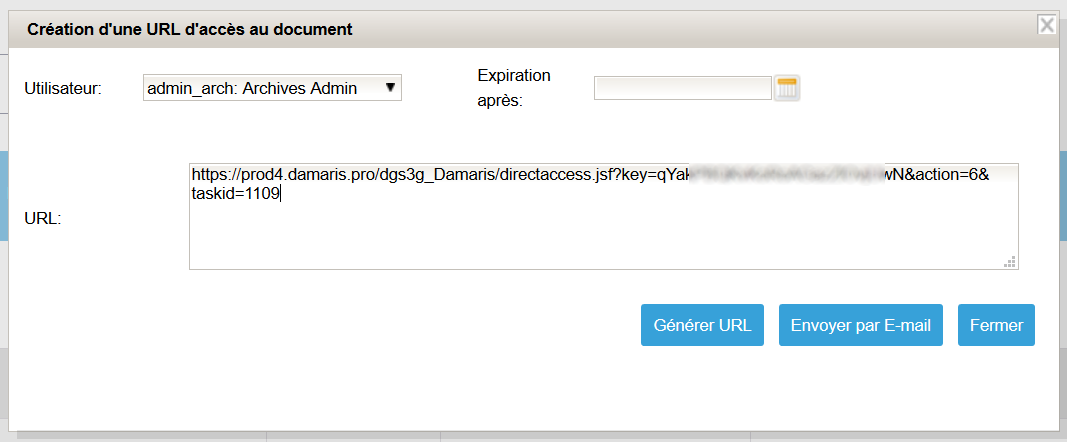
Le cas action=9
Les URL utilisant « action=9 » sont générées automatiquement par les tâches planifiées Livraison, en utilisant l’option « Télécharger ».
Voici les champs utilisés dans les URL de ce type :
?action=9&task=TASK_ID&iteration=XXX&key=DIRECT_ACCESS_KEY
- task=TASK_ID : indique l’identifiant unique de la tâche ayant générée l’URL. Cette tâche est de type « Livraison »
- iteration=XXX : Le numéro unique de livraison généré par la tâche
- key=DIRECT_ACCESS_KEY : la clé unique attachée à un utilisateur. Si cette valeur est key=0, cela indique que le destinataire n’a pas de clé unique et devra se connecter à Damaris RM avant de pouvoir télécharger le document
Le cryptage des URL
La solution Damaris RM offre un système de cryptage des URL.
Pour cela, il convient de déclarer une Clé de sécurité Société.
Allez dans le menu Administration / Société. Choisissez votre société puis cliquez sur « Modifier ».
Rendez vous dans l’onglet « Options de Sécurité ».
Choisissez le niveau de sécurité souhaité. Plus le niveau est élevé, plus l’URL est longue.
Cliquez sur le bouton « Générer » pour obtenir une clé aléatoire.
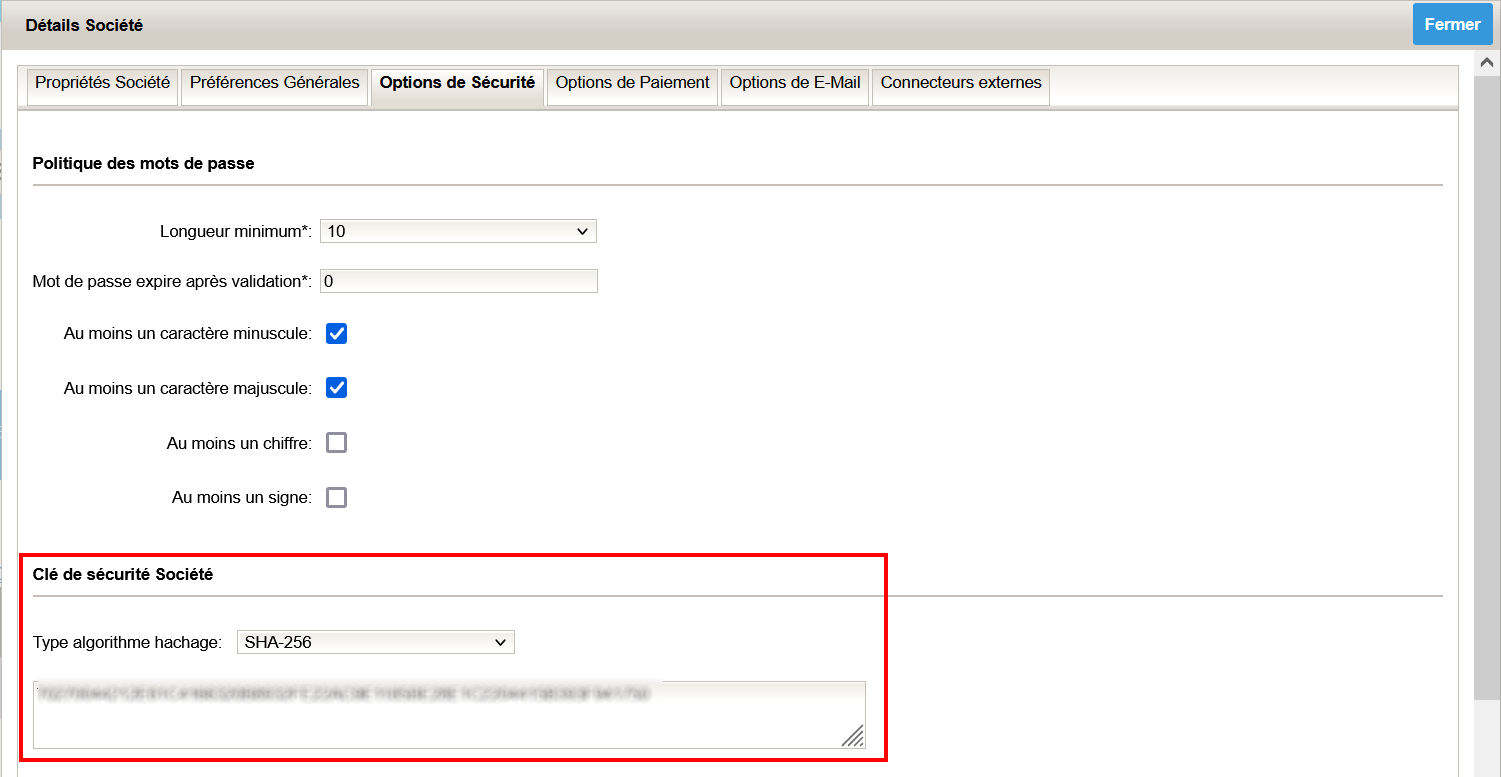
Cette donnée va permettre de crypter les URL émises qui pourront être décryptées avant leur utilisation.
Composez une clé hmac pour la chaîne de caractères commençant par « key= » en utilisant la clé de sécurité Société et l’algorithme de hachage choisi.
Le hmac obtenu devra être au format hexadécimal et en majuscules.
Pour finir, ajoutez le hmac à la fin de l’URL sous la forme « hmac=VALEUR »

